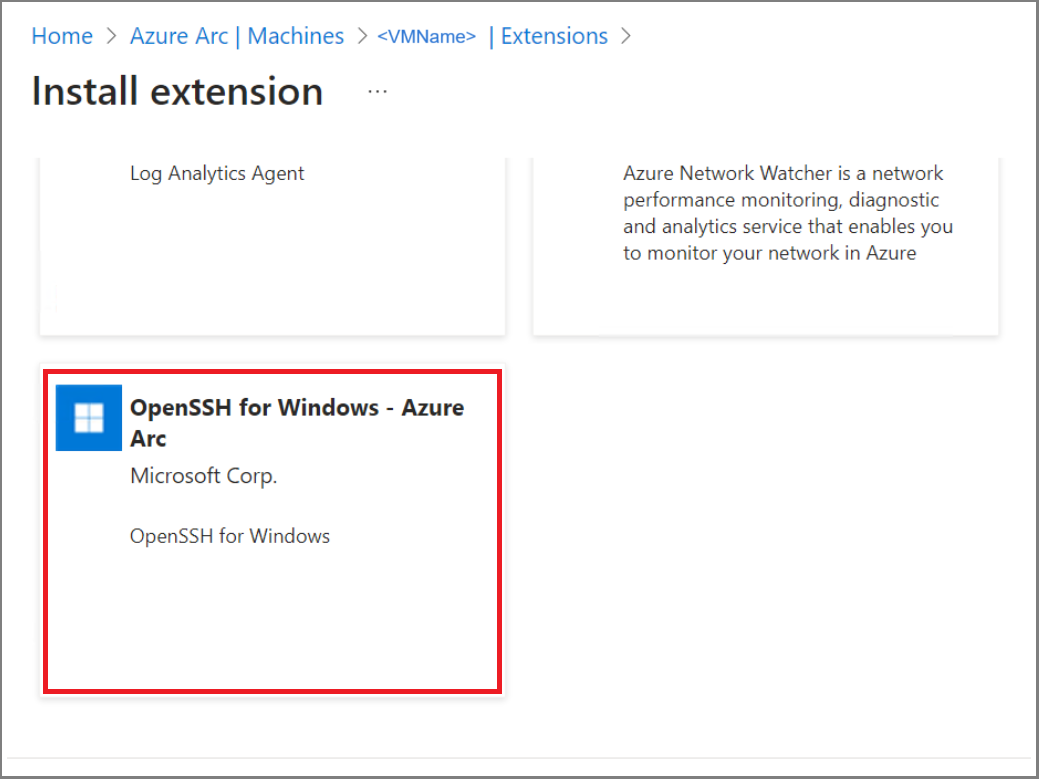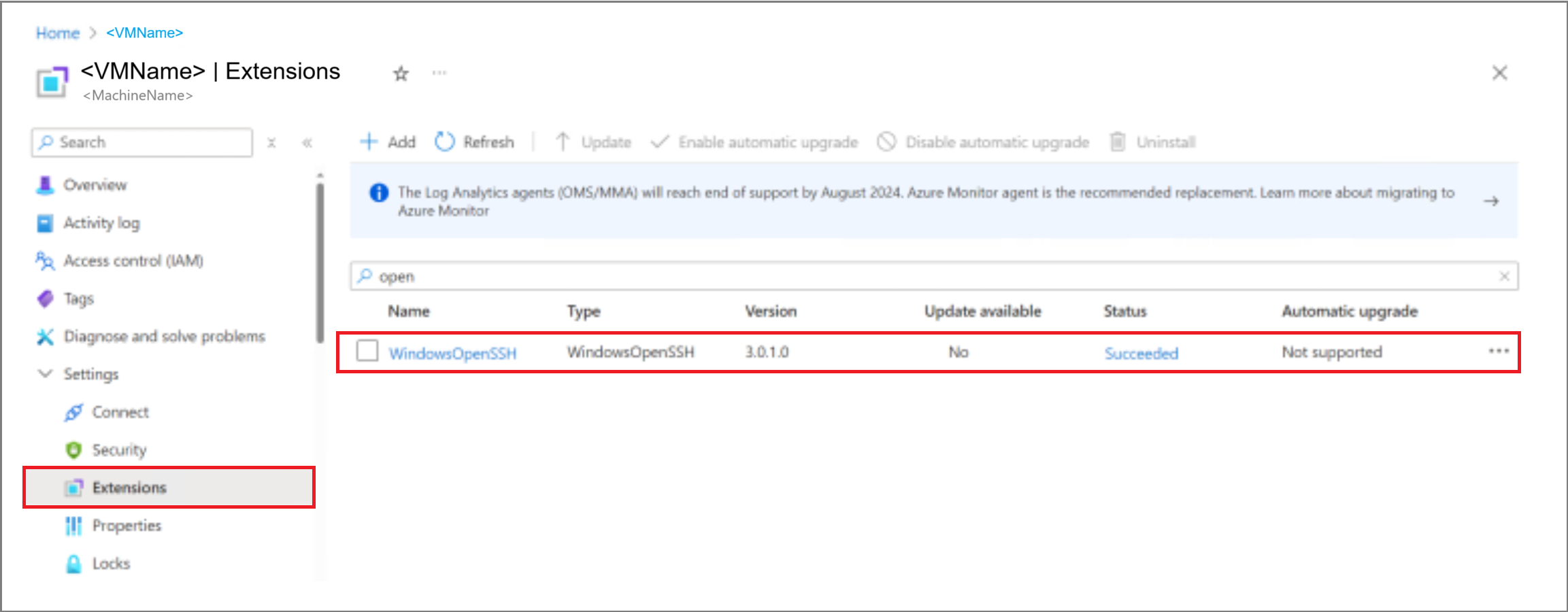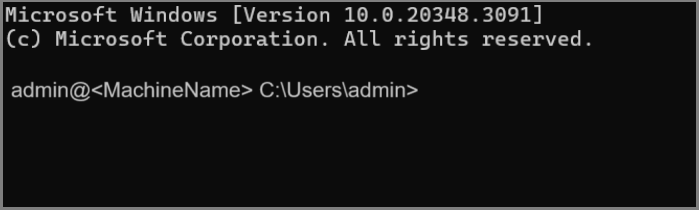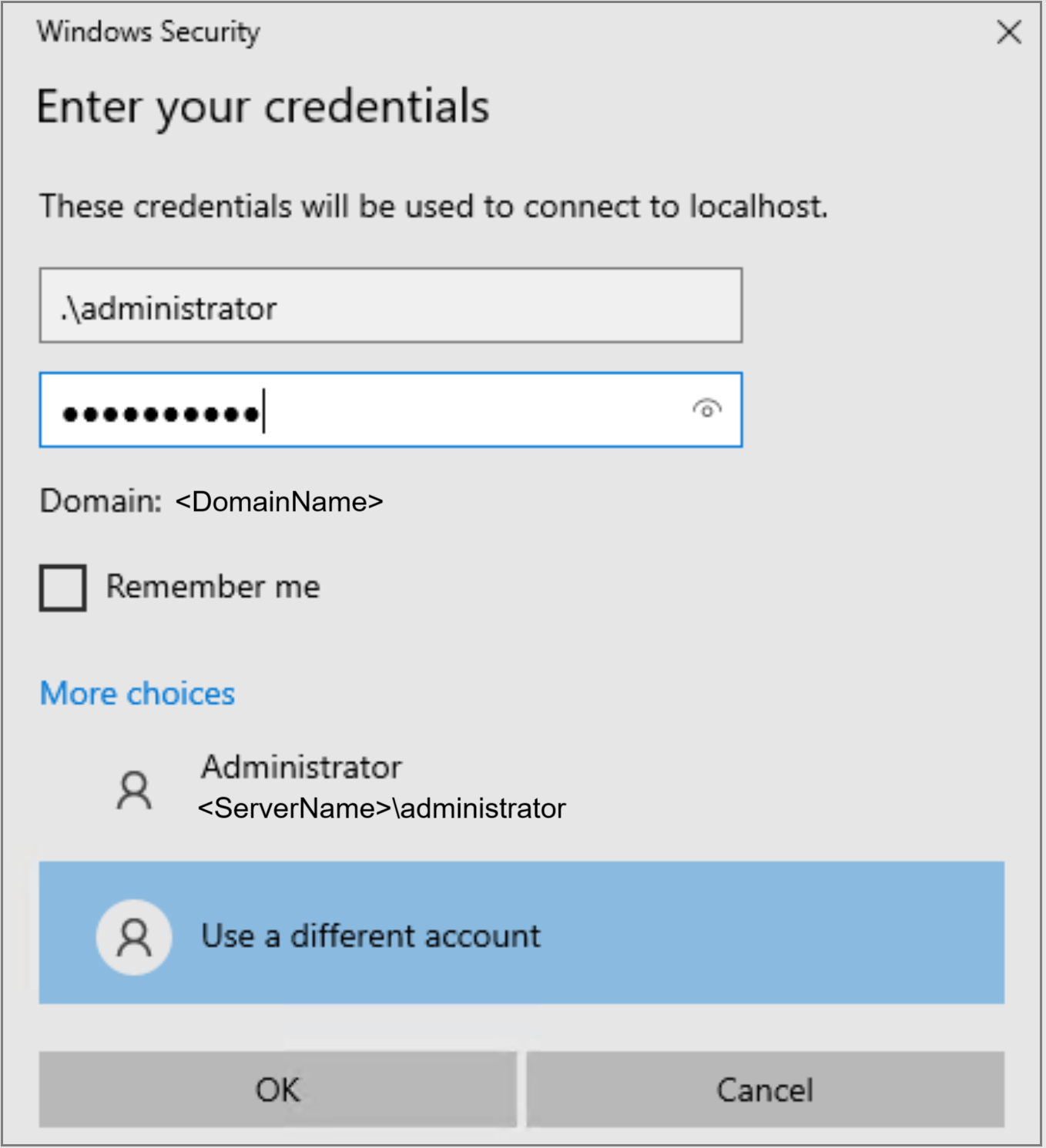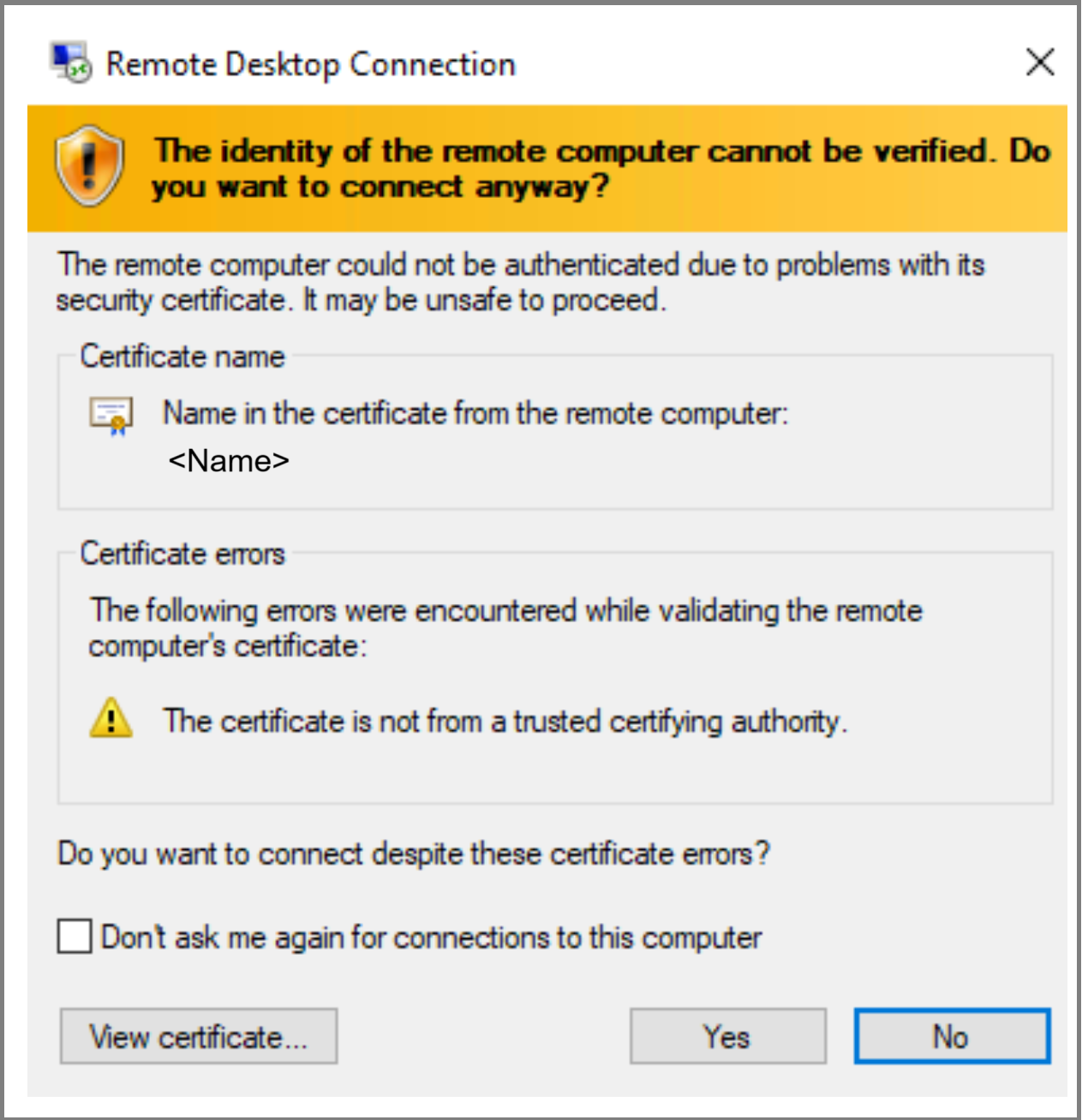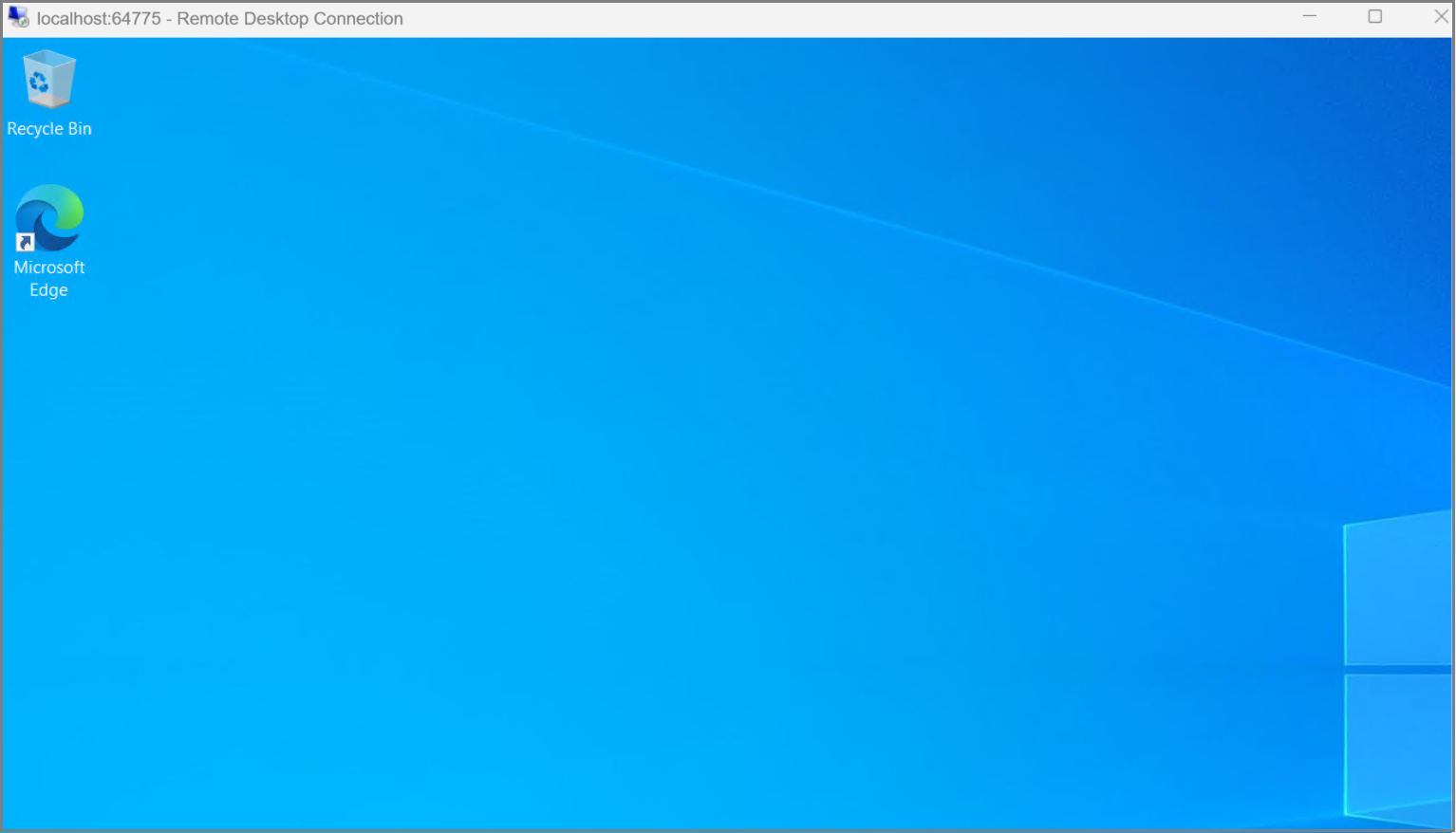Nota
L'accesso a questa pagina richiede l'autorizzazione. È possibile provare ad accedere o modificare le directory.
L'accesso a questa pagina richiede l'autorizzazione. È possibile provare a modificare le directory.
Si applica a: Azure Local 2311.2 e versioni successive
Questo articolo fornisce un esempio per connettersi a una macchina virtuale locale di Azure usando Secure Shell (SSH) e Desktop remoto (RDP) su SSH. L'esempio illustra come abilitare il server OpenSSH tramite l'estensione Arc usando il portale di Azure e l'interfaccia della riga di comando di Azure.
Informazioni sull'estensione server SSH
È possibile aprire una connessione RDP a ogni Windows Server dall'interfaccia della riga di comando di Azure senza una VPN o un'altra porta aperta tramite il firewall. Per altre informazioni, vedere Accesso SSH ai server abilitati per Azure Arc.
Prerequisiti
Prima di iniziare, assicurarsi di:
Avere accesso ad Azure Locale che esegue la versione più recente del software.
Installare l'estensione del server OpenSSH.
È possibile installare l'estensione del server OpenSSH tramite il portale di Azure o powerShell. L'installazione dell'estensione tramite il portale di Azure è il metodo consigliato.
Installare l'estensione del server OpenSSH tramite il portale di Azure
Per installare l'estensione tramite il portale di Azure, passare a Estensioni e selezionare l'opzione OpenSSH per Windows - Azure Arc .
Installare l'estensione del server OpenSSH tramite PowerShell
Usare la procedura seguente per installare l'estensione del server OpenSSH tramite PowerShell:
Aprire una sessione di Windows PowerShell come amministratore.
Eseguire i cmdlet seguenti per assicurarsi che siano installate le estensioni dell'interfaccia della riga di comando di Azure necessarie:
az extension add --upgrade --name connectedmachine az extension add --upgrade --name sshc. Accedere ad Azure:
az login --use-device-coded. Impostare i parametri appropriati:
$resourceGroup="<your resource group>" $serverName = "<your server name>" $location = "<your location>" $localUser = "<your username>" # Use a local admin account for testinge. Installare l'estensione
OpenSSHArc:az connectedmachine extension create --name WindowsOpenSSH --type WindowsOpenSSH --publisher Microsoft.Azure.OpenSSH --type-handler-version 3.0.1.0 --machine-name $serverName --resource-group $resourceGroupEcco un output di esempio:
PS C:\Users\labadmin> az connectedmachine extension create --name WindowsOpenSSH --location westeurope --type WindowsOpenSSH --publisher Microsoft.Azure.OpenSSH --type-handler-version 3.0.1.0 --machine-name $serverName --resource-group $resourceGroup { "id": "/subscriptions/<SubscriptionName>/resourceGroups/<ResourceGroupName>/providers/<ProviderName>/machines/<MachineName>/extensions/WindowsOpenSSH", "location": "westeurope", "name": "WindowsOpenSSH", "properties": { "autoUpgradeMinorVersion": false, "enableAutomaticUpgrade": true, "instanceView": { "name": "WindowsOpenSSH", "status": { "code": "0", "level": "Information", "message": "Extension Message: OpenSSH Successfully enabled" }, "type": "WindowsOpenSSH", "typeHandlerVersion": "3.0.1.0" }, "provisioningState": "Succeeded", "publisher": "Microsoft.Azure.OpenSSH", "type": "WindowsOpenSSH", "typeHandlerVersion": "3.0.1.0", }, "resourceGroup": "<ResourceGroupName>", "type": "Microsoft.HybridCompute/machines/extensions" } PS C:\Users\labadmin>f. È possibile visualizzare
WindowsOpenSSHEstensione nella visualizzazione elenco Estensioni del portale di Azure.
Usare SSH per connettersi a una macchina virtuale locale di Azure
Nota
Potrebbe essere richiesto di consentire a Arc SSH di configurare la porta 22 per SSH.
Usare la procedura seguente per connettersi a Locale di Azure.
Eseguire il comando seguente per avviare Arc SSH e accedere al server:
az ssh arc --resource-group $resourceGroup --name $serverName --local-user $localUserA questo momento si è connessi ad Azure Local tramite SSH:
Usare RDP tramite SSH per connettere una macchina virtuale locale di Azure
Per accedere ad Azure Local usando RDP tramite SSH, eseguire il comando seguente con il parametro RDP:
az ssh arc --resource-group $resourceGroup --name $serverName --local-user $localUser --rdpAccedere al server locale per RDP tramite SSH.
Accedere per eseguire l'autenticazione per RDP.
È possibile visualizzare il desktop per la connessione Desktop remoto.
È possibile configurare un tunnel RDP tramite SSH nella tua istanza Azure Local utilizzando l'interfaccia della riga di comando di Azure, senza alcun VPN o porte aperte nel firewall.